Appearance
表单定制
构建表单
新建入职申请表单,操作步骤如下:
- 在
表单 / 表单定制模块中,右击业务名称节点,在弹出的快捷菜单中,选择新建
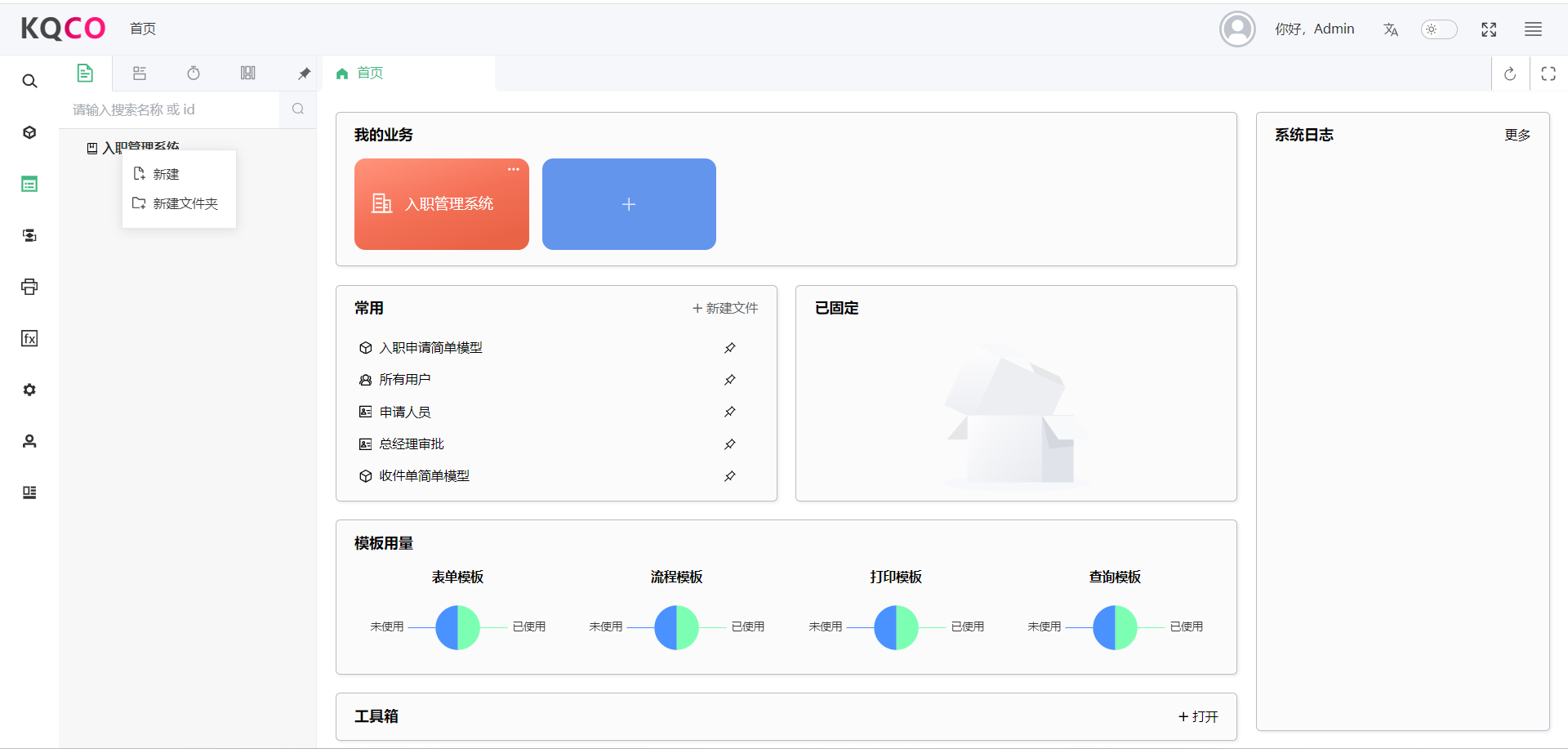
新建表单
- 在弹出的
新建(表单模板)窗口中,输入名称:入职申请,点击提交即可
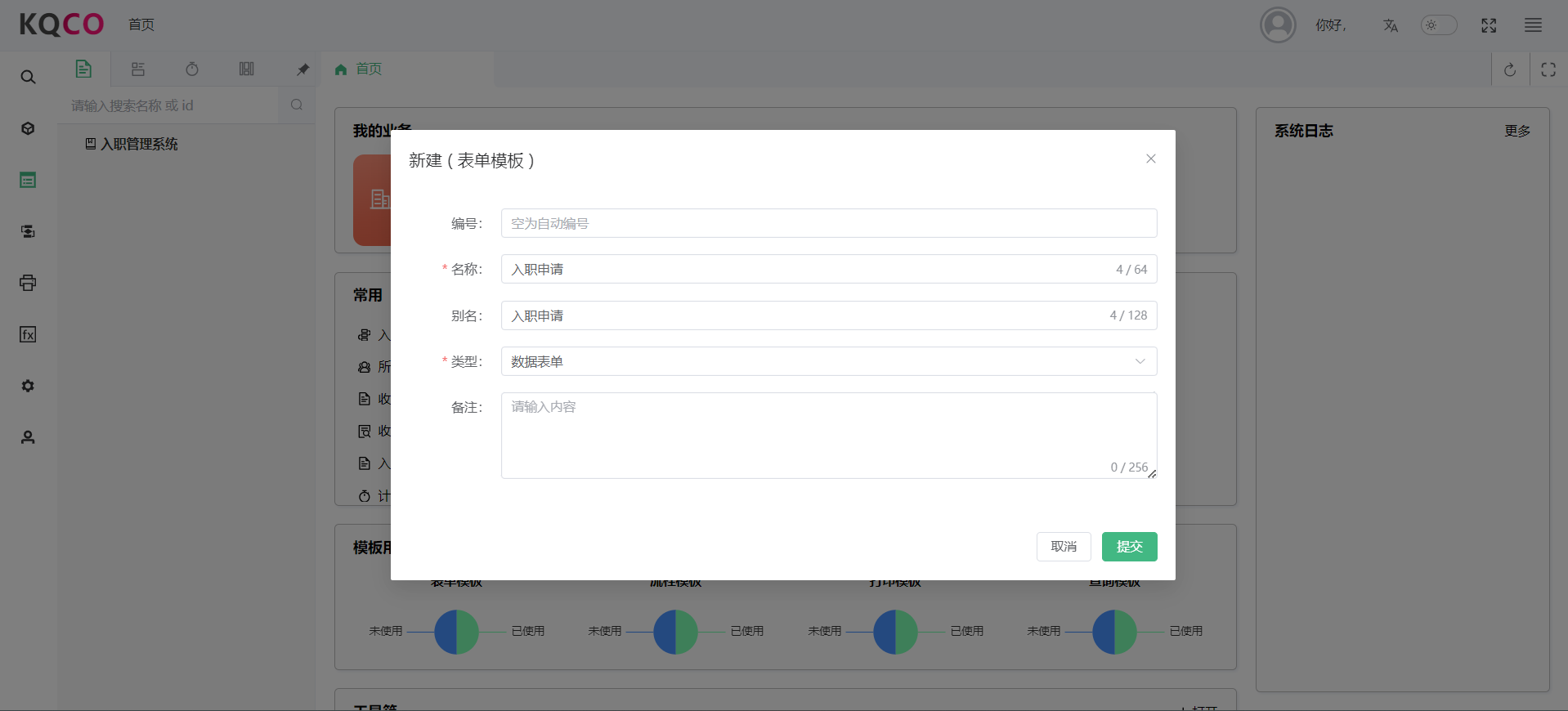
新建表单-入职申请
绘制表单
- 表单属性
设置表单的
坐标属性。宽度:800,高度:500。设置表单的
字体样式属性。字体:微软雅黑、大小:14、效果:常规、字形:常规。

设置表单属性
静态文本框
在
入职申请表单工作区中,拖入静态文本框控件修改控件的
扩展属性-标题为姓名
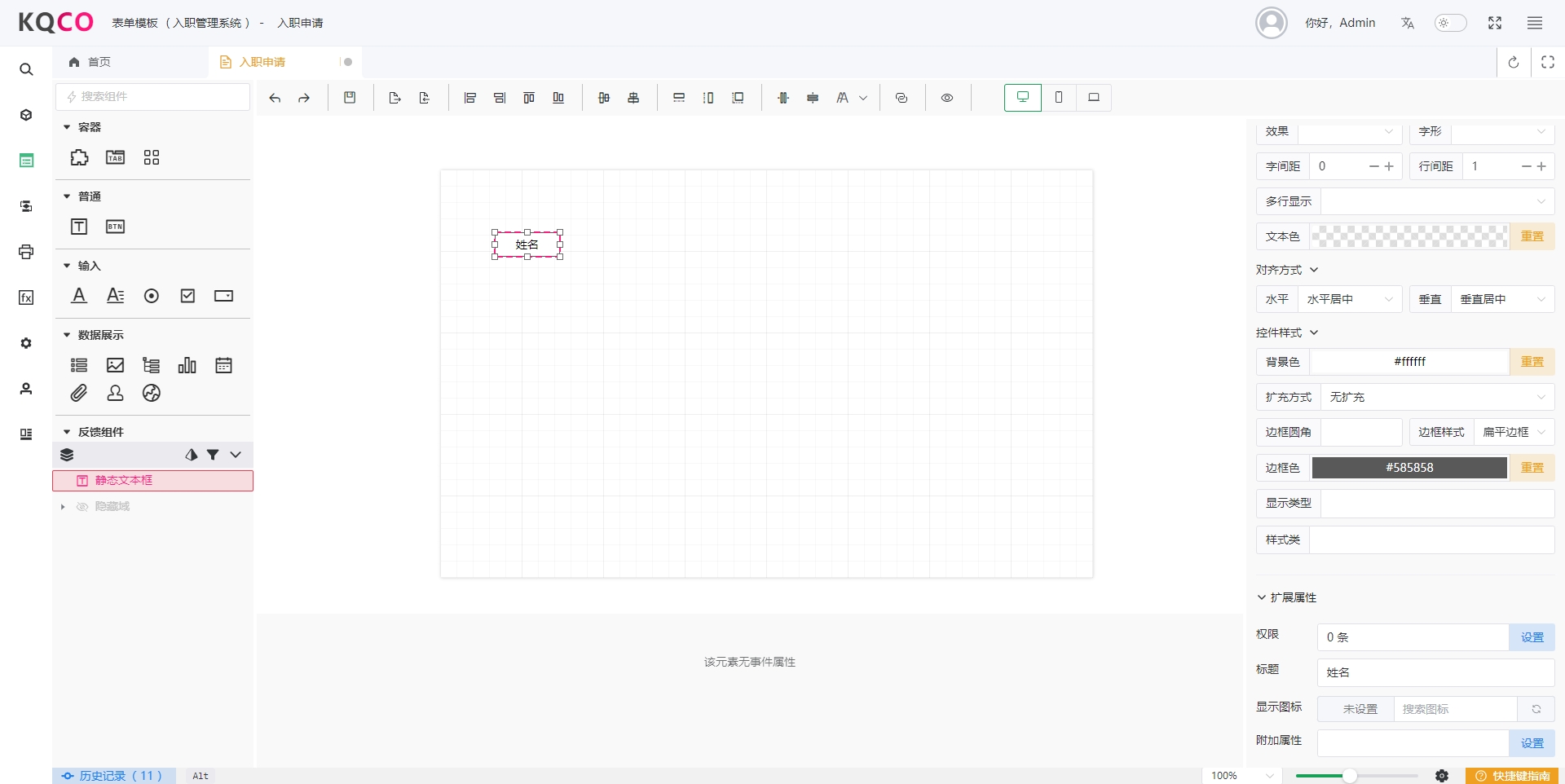
静态文本框
单行编辑框
拖动
单行编辑框控件,放到静态文本框控件姓名后修改控件的
基础属性-名称为姓名
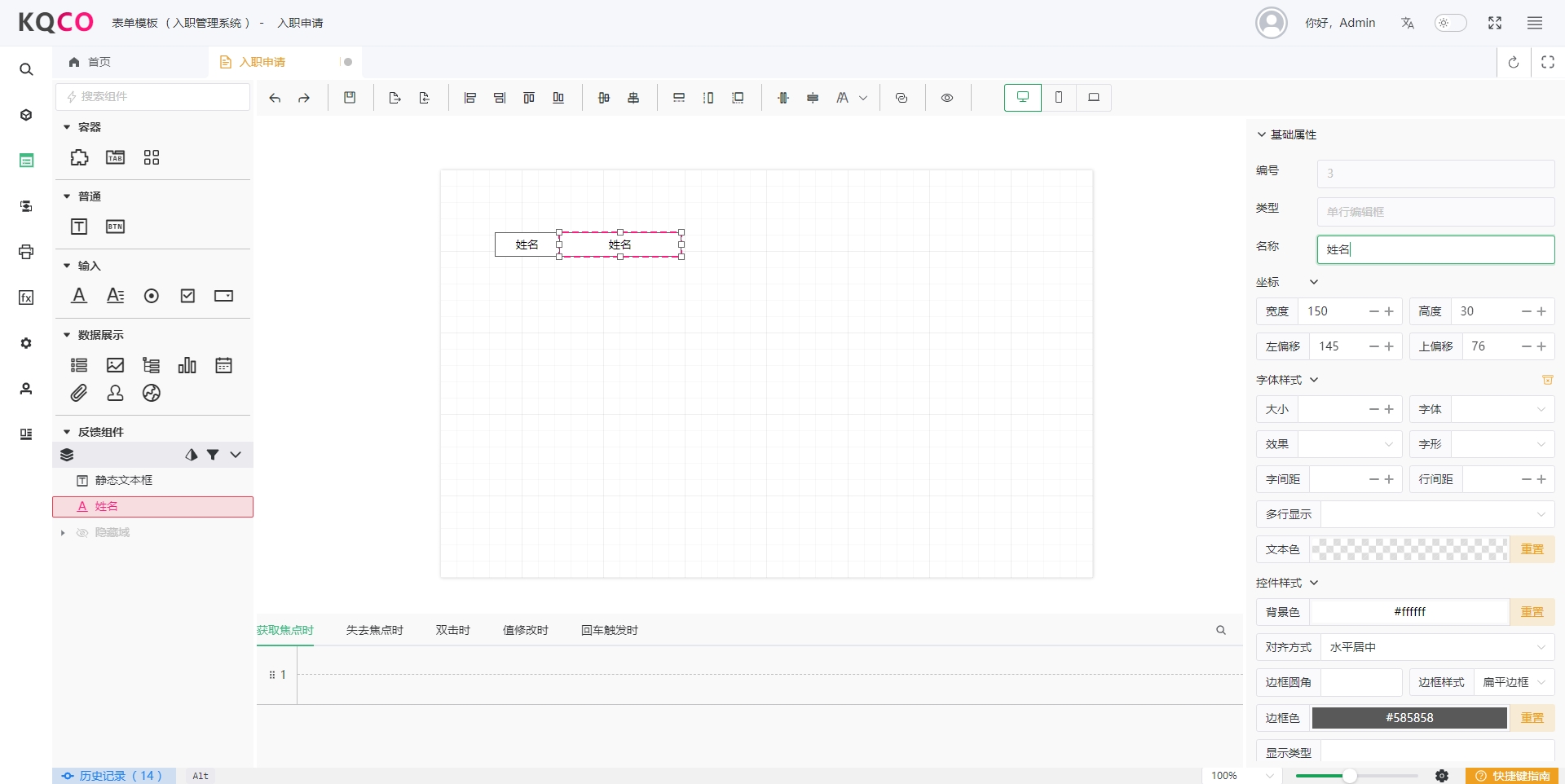
单行编辑框
拖入
静态文本框控件,修改控件的扩展属性-标题为入职申请表,修改字体大小:22、字形:粗体,重置控件的背景色和边框色。参考
姓名字段的控件,增加年龄,受理号,籍贯,血型,婚姻状况,体重等字段的相关控件

构建表单-入职申请
单选按钮
拖入
静态文本框控件,修改控件的扩展属性-标题为性别拖入
单选按钮控件,修改控件的基础属性-名称为性别选中
单选按钮控件,设置扩展属性-行列数,列数:2,行数:1单击
扩展属性-选择项后的设置按钮,在弹出的选择项窗口中,输入内容为0,男、1,女,点击提交即可

设置单选按钮内容
下拉框
拖入
静态文本框控件,修改控件的扩展属性-标题为民族拖入
下拉框控件,修改控件的基础属性-名称为民族
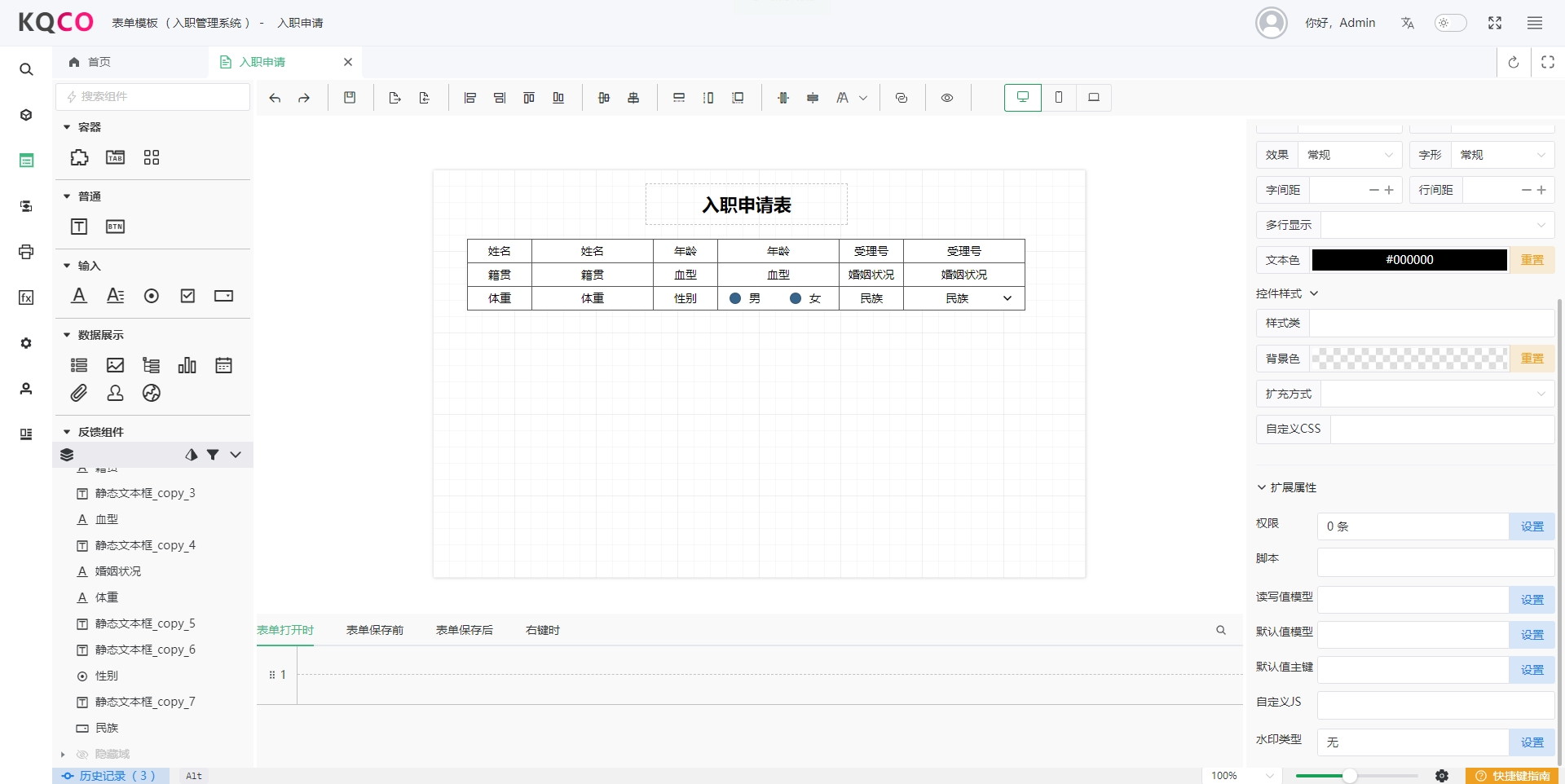
下拉框
选中
下拉框控件,单击扩展属性-选择项后的设置按钮在弹出的
选择项窗口中,选择字典,选择字典民族

选择字典
复选框
拖入
静态文本框控件,修改控件的扩展属性-标题为爱好拖入
复选按钮控件,修改控件的基础属性-名称为爱好选中
复选按钮控件,设置扩展属性-行列数,列数:3,行数:1单击
扩展属性-选择项后的设置按钮在弹出的
选择项窗口中,修改内容为听歌、看书、钓鱼,点击提交即可

修改复选框属性

复选框
多行编辑框
拖入
静态文本框控件,修改控件的扩展属性-标题为审批意见拖入
多行编辑框控件,修改控件的基础属性-名称为审批意见选中
多行编辑框控件,设置基础属性-对齐方式为:左对齐

多行编辑框
- 参考
姓名字段的控件,增加签字字段的相关控件
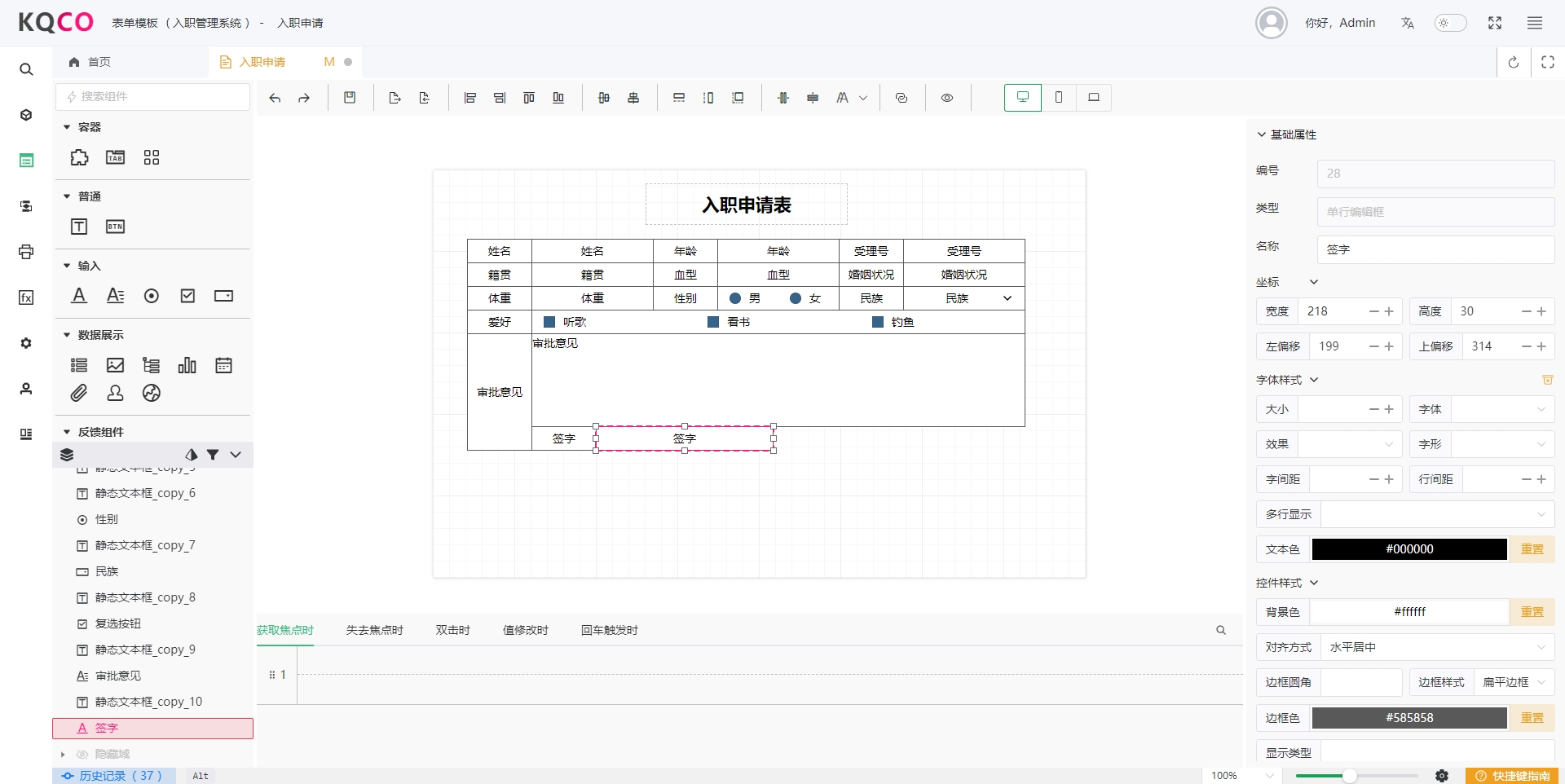
签字控件
日期框
拖入
静态文本框控件,修改控件的扩展属性-标题为签字日期拖入
日期框控件,修改控件的基础属性-名称为签字日期,选择日期格式为yyyy年MM月dd日
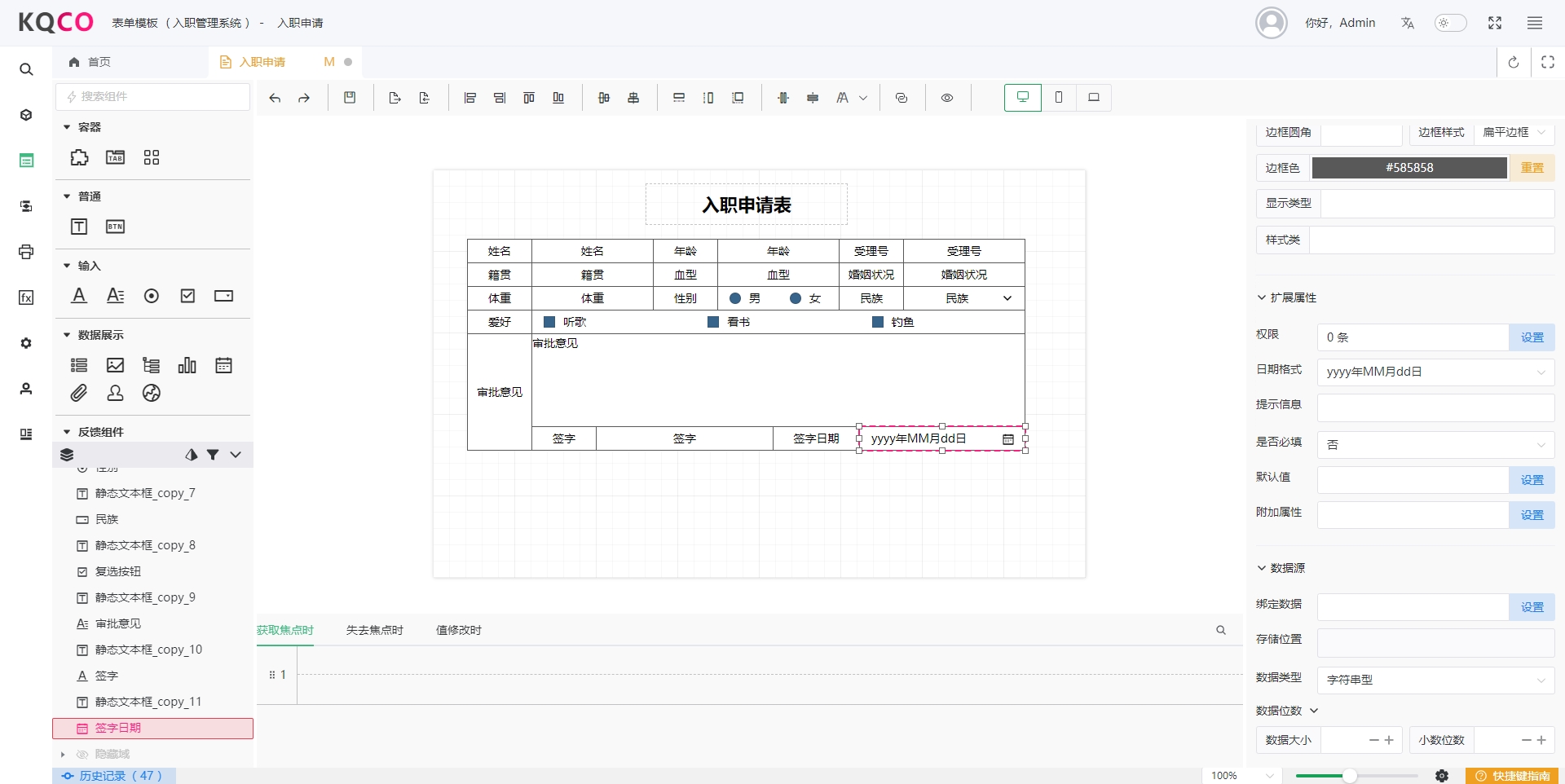
日期框
表单模型构建好后,点击保存按钮,完成 入职申请 的构建,效果图如下图所示:
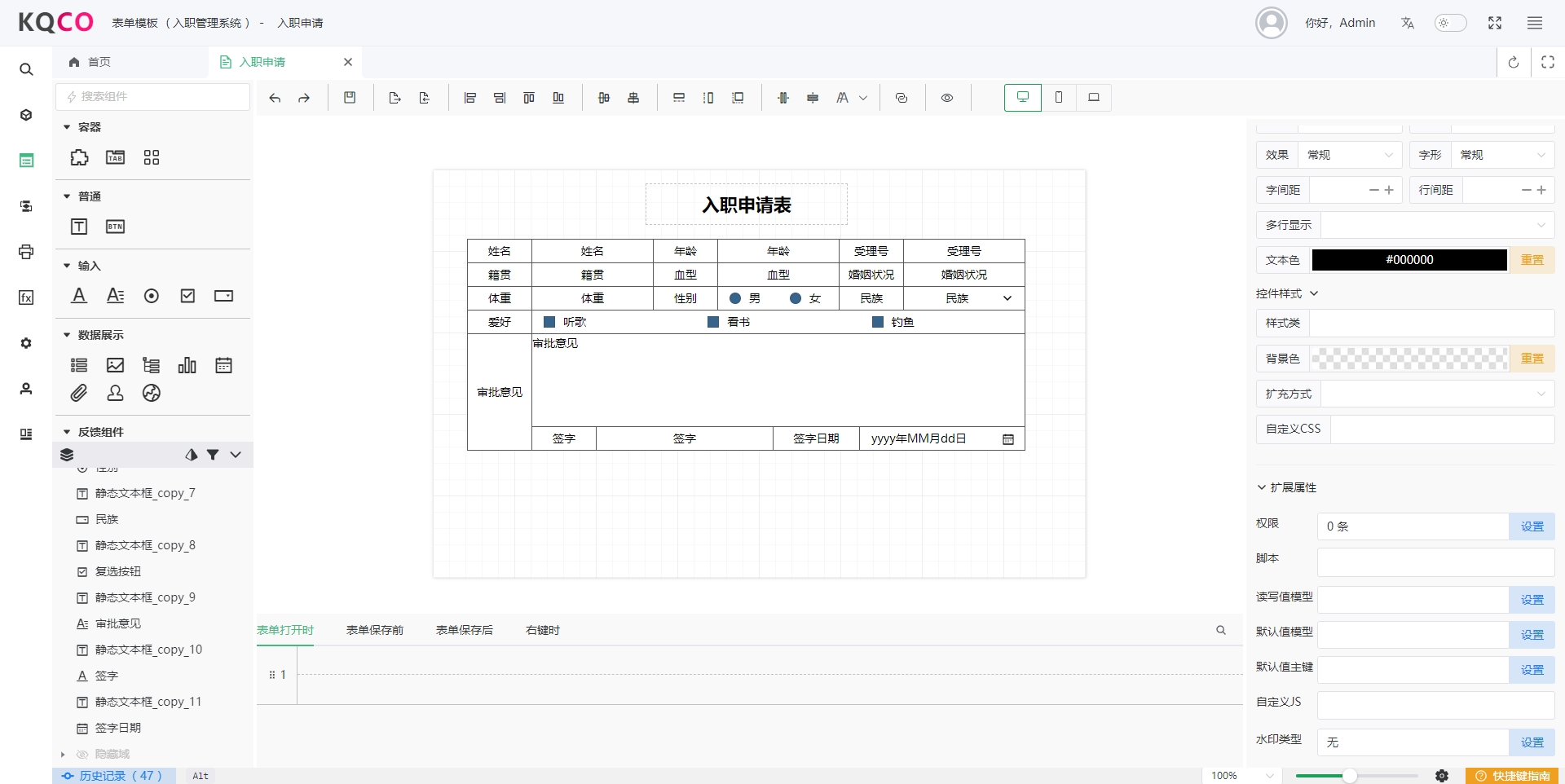
入职申请表样式
发布表单
创建入职申请导航。
在
设置 / 导航模块中,右击导航节点,在弹出的快捷菜单中,选择新建在弹出的
新建(导航)窗口中,输入以下信息,点击提交按钮,完成创建
| 属性 | 值 |
|---|---|
| 名称 | 入职申请 |
| 点击事件 | openform['入职申请'] |
| 扩展指令 | |
| 图标 | 选择图标 |
| 权限 | 新增一行 |
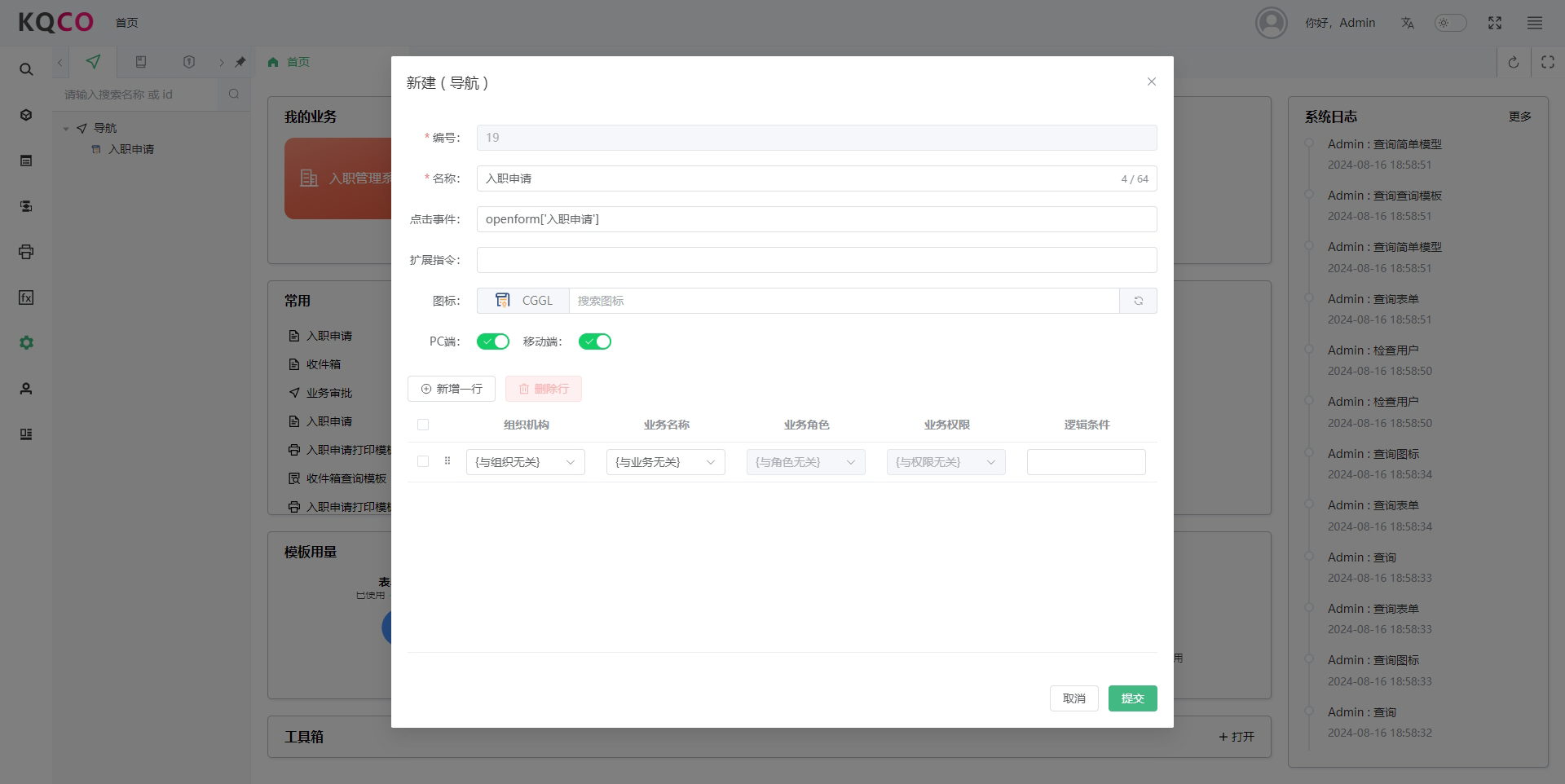
表单导航
运行效果
运行平台效果。
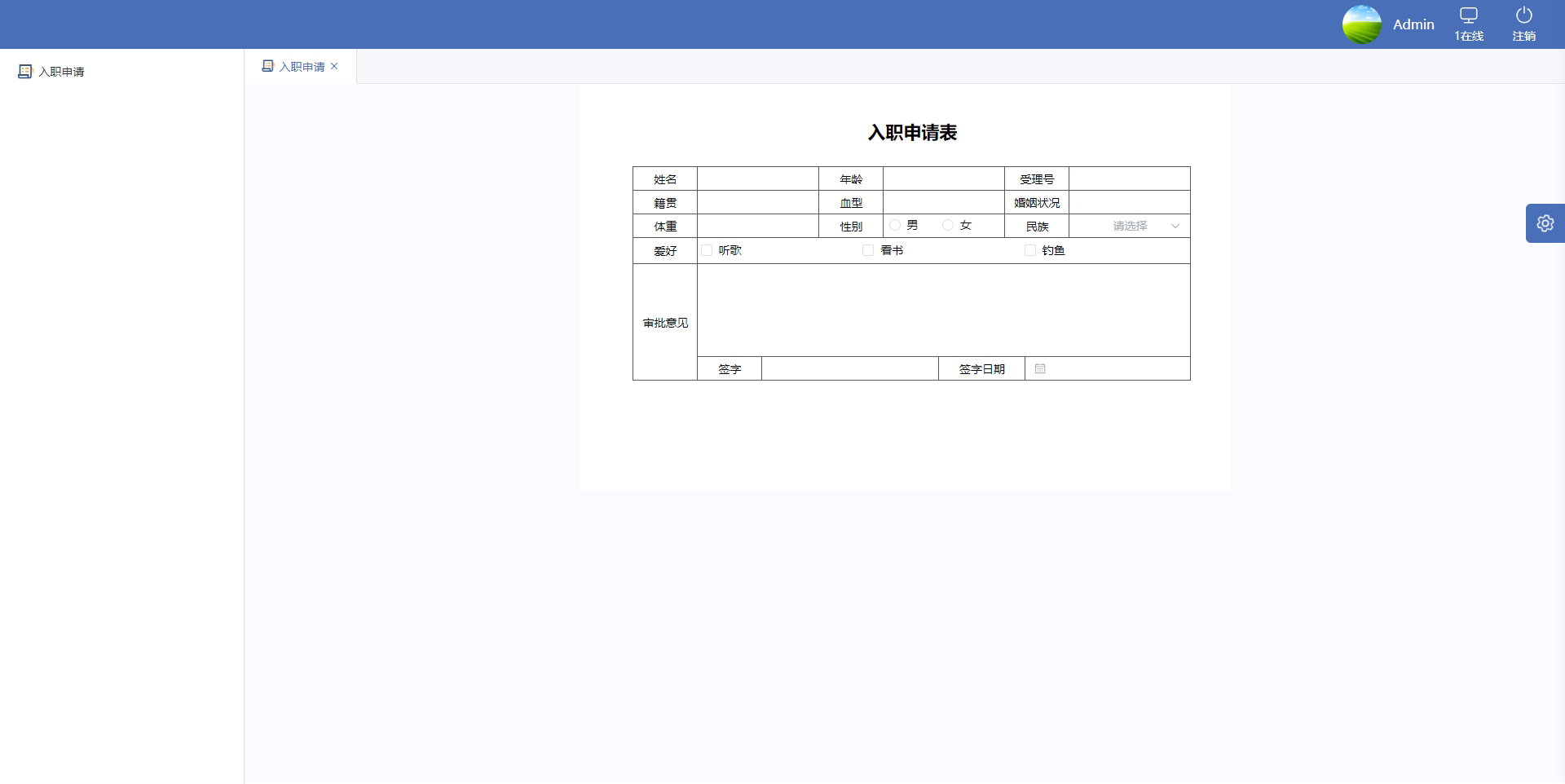
效果图
表单数据读写
表单成功绑定数据源后,可保存数据。
读写值模型
在
入职申请表单中,单击表单空白处,点击扩展属性-读写值模型后的设置按钮在弹出的
读写值模型窗口中,绑定简单模型-入职申请简单模型。

设置读写值模型
绑定数据源
- 批量绑定
在
入职申请表单中,单击批量绑定数据源按钮,完成控件数据源的批量绑定点击
保存按钮,保存设置

批量绑定数据源
注意
批量绑定控件时,当控件名称与绑定字段的字段别名相同时,会自动填充数据源,否则需要手动绑定控件数据源。
- 单个控件绑定
选中单个控件,单击控件的
数据源-绑定数据后的设置按钮在
绑定数据窗口中,选中对应的目标字段,点击提交按钮即可点击
保存按钮,保存设置
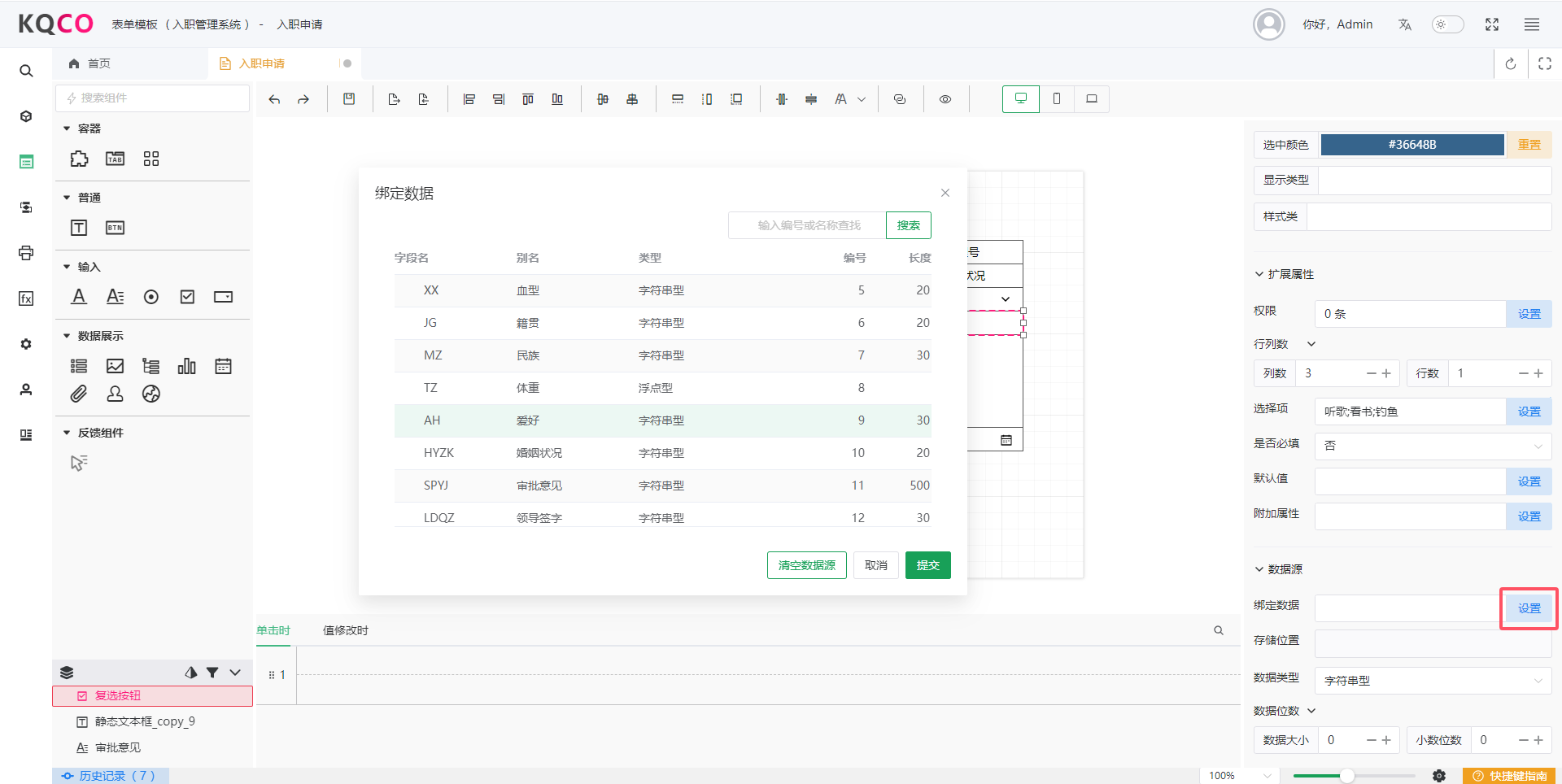
单个控件绑定数据源
生成受理号
单击表单空白处,在
表单打开时中添加获取受理号事件事件 :
GetCoder(['受理号'],'%4Y%2M%2D%5[1001]')条件 :
['受理号']==''
事件作用:打开表单时,若受理号控件中为空时,调用获取计数器编号(GetCoder)指令,获取唯一编号的受理号并赋值到受理号控件中。
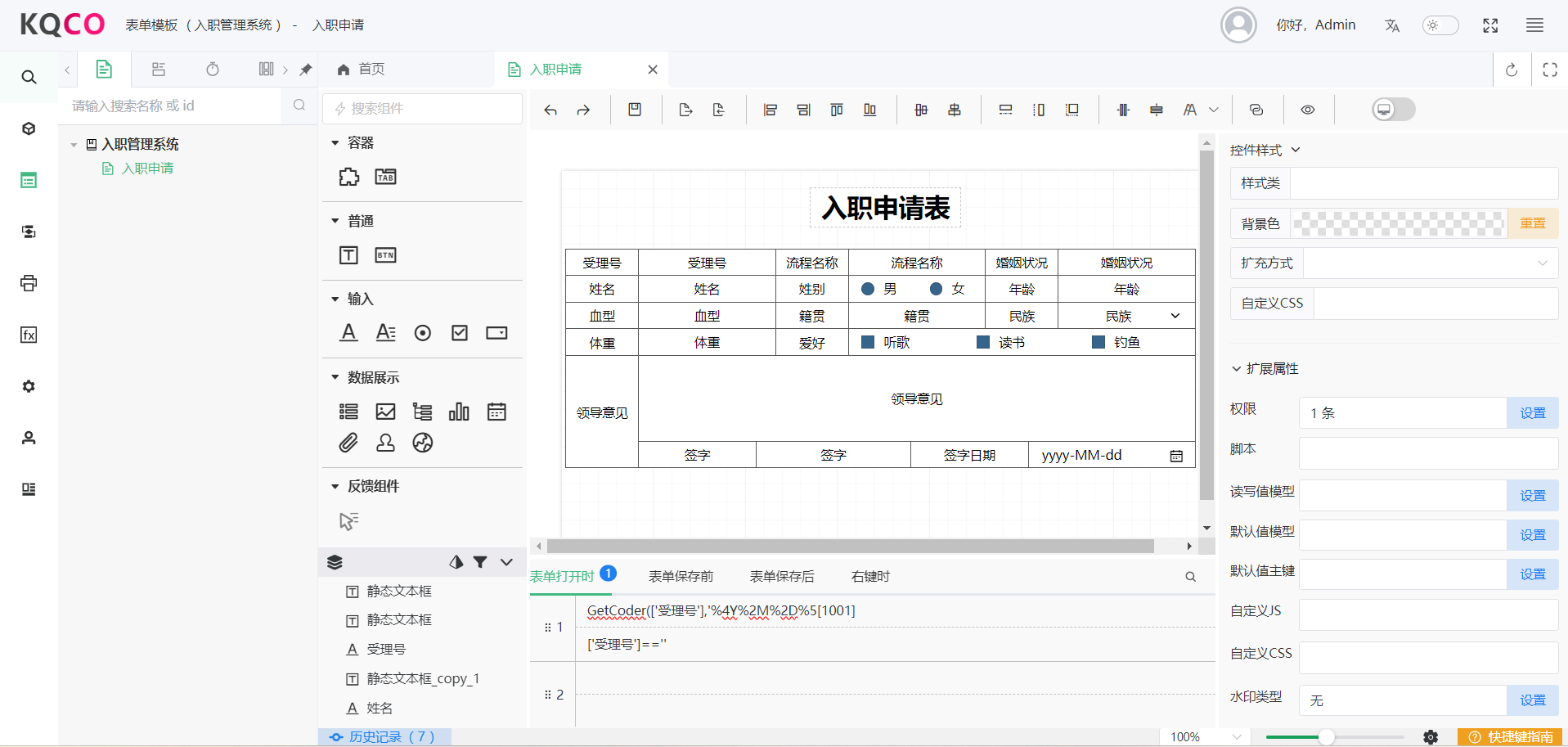
生成受理号